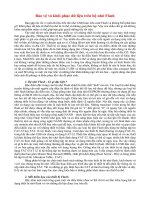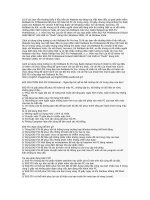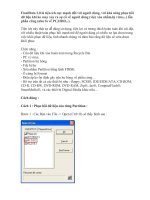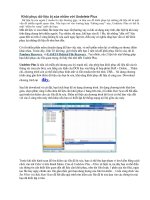Khôi phục dữ liệu bị xóa mất.
Bạn đang xem bản rút gọn của tài liệu. Xem và tải ngay bản đầy đủ của tài liệu tại đây (45.1 KB, 2 trang )
Nếu bạn sơ xuất xóa nhầm tệp dữ liệu trong thùng rác (Recycle Bin), ổ cứng
máy tính, bộ nhớ máy ảnh số hay SIM điện thoại, những kỹ thuật và tiện ích này
sẽ giúp cứu vãn lại mọi thứ tưởng chừng đã vĩnh viễn tan biến trong thế giới lưu
trữ số.
Khôi phục file bị xóa
Để khôi phục lại được một file bị thất lạc hay mới bị xóa nhầm, một yêu cầu bắt
buộc là bạn hạn chế ngay lập tức chạy bất kỳ phần mềm ứng dụng nào có chức
năng lưu lại dữ liệu trên ổ cứng, hoặc thiết bị lưu trữ USB mà file bị xóa đã
được lưu trước đó. Nếu không, rất có thể dữ liệu cần khôi phục bị ghi đè và như
vậy, file đã xóa vĩnh viễn không tìm lại được nữa.
Một khi phát hiện ra đã bị mất một file nào đó, trước hết bạn đừng quên xem lại
trong Recycle Bin. Nếu không thấy, hãy thử tìm kiếm bằng chức năng Search
của Windows XP.
Thao tác như sau: nhấn chuột vào Start/Search, khi cửa sổ chương trình tìm
kiếm mở ra, vào mục All files and folders ở bảng bên trái màn hình và sử dụng
chức năng When was it modified.
Đối với máy tính chạy Vista, thao tác thực hiện là chọn Start/Search, nhấn tiếp
chuột vào mũi tên thả xuống của mục Advanced Search, rồi lựa chọn chức năng
Date modified trong trình đơn thả Date nằm tại vị trí bên trái.
Sau đó thực hiện lệnh tìm kiếm cho máy tính liệt kê ra mọi file được tạo ra, bị
thay đổi hay đổi tên trong thời gian gần nhất. Nếu tìm thấy file đang cần tìm,
bạn hãy sao lưu ra thư mục khác trước khi làm việc với gói dữ liệu này.
Trong trường hợp không tìm ra được gì, bạn có thể sử dụng những tiện ích khôi
phục file bị xóa như PC Inspector File Recovery và FreeUndelete.
Nếu như lợi thế của PC Inspector File Recovery là cài đặt tương thích với các
phiên bản Windows từ NT cho đến XP và các thế hệ trước, cũng như khả năng
khôi phục mạnh cho phép lấy lại cả những file trong trường hợp cung hệ thống
chủ quản (boot sector) của đĩa đã bị hỏng. Thì tiện ích TreeUndelete lại chứng tỏ
ưu điểm nổi bật là dung lượng nhỏ gọn 753KB nhưng không kém phần mạnh
mẽ ở khả năng khôi phục file trên các hệ thống định dạng theo chuẩn NTFS. Khi
đã cài lên hệ thống, quá trình khôi phục lại file đã bị xóa chỉ đơn giản bằng thao
tác "undo".
Ngoài ra, còn có File Scavenger giá bán 49USD và Easy Recovery Professional
trị giá 500USD là tiện ích được ví như chiếc Cadillac trong vô vàn các chương
trình khôi phục dữ liệu. Hai chương trình này cung cấp nhiều chức năng khôi
phục dữ liệu chuyên nghiệp. Trong đó có cả chức năng sửa chữa file dữ liệu như
định dạng nén bị lỗi trong quá trình sao chép lưu trữ.
Khôi phục file trong thẻ nhớ máy ảnh
Cũng tương tự như thao tác quản lý và xử lý file trên máy tính, vì một lý do nào
đó ảnh lưu trong bộ nhớ máy ảnh vô tình biến mất. Bạn có thể dùng hai tiện ích
miễn phí chuyên cứu lại các định dạng JPEG, TIFF, và RAW bị xóa. Đó là
Digital Photo Recovery tải về tại đây và Smart Recovery có địa chỉ tải tại đây.
Ngoài ra, MediaRecover 4.0 trị giá 30USD là một công cụ hoàn thiện hơn cho
xử lý khôi phục dữ liệu.
Khôi phục email
Các thông điệp điện tử trong Outlook Express cũng có thể gặp những trục trặc
thất lạc trong khi lưu trữ trên ổ cứng. Tiện ích DBXtract dùng hoàn toàn miễn
phí có thể tải về tại đây, là một công cụ cho khả năng phân tách từng thông điệp
riêng lẻ trong file cơ sở dữ liệu lưu trữ khổng lồ của chương trình quản lý thư
điện tử.
Khôi phục dữ liệu Word và Excel
Nếu file tài liệu Word hay Excel gặp trục trặc không mở ra được, bạn hãy sử
dụng công cụ sửa file được Microsoft tính hợp sẵn bên trong ứng dụng. Nhấn
chuột vào trình đơn File/Open, rồi tìm đến file bị hỏng. Sau đó, nhấp tiếp vào
trình đơn thả xuống ở mũi tên nằm bên phải nút Open và chọn tiếp Open and
Repair từ trình đơn này.